Zmień, ustaw, popraw czas (zegar) w systemie Windows 10 po przejściu na czas letni

Zwykle system operacyjny Windows 10 wie, jak ustawić automatycznie zegar (NIE I dane) w zależności od lokalizacji (strefa czasowa) na którym jesteś. Wydaje się jednak, że po przejście na czas letni, na większości komputerów z systemem Windows 10 nadszedł czas opóźniony o ponad godzinę. Zamiast 11:00, jak zwykle, system pokazuje nam 12:00.
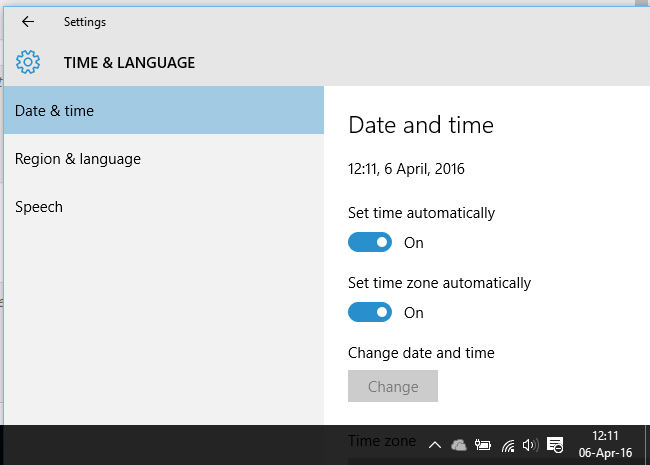
Pe Windows 10, mamy kilka opcji ustawień “strefa czasowa” – data i godzina w zależności od regionu – I “ustawić czas” – funkcja, która normalnie powinna wiedzieć, jak poprawnie ustawić datę, godzinę i kalendarz w zależności od lokalizacji. Obydwa są ustawieniami automatycznymi.
Problem w tym, że po przejściu Rumunii na czas letni, który wymaga przestawiania zegarków o godzinę do przodu, Microsoft “zdecydował” o przesunięcie zegara o dwie godziny do przodu. :-) Tak więc w systemie Windows 10 godzina 3:00 zamieniła się w godzinę 5:00, po ustawieniu automatycznym.
Rozwiązanie dla ustaw poprawnie zegar w systemie Windows 10, polega na wyłączeniu tych automatycznych ustawień. Wchodzimy do Menu Start, Ustawienia, a następnie otwieramy “Czas & język“
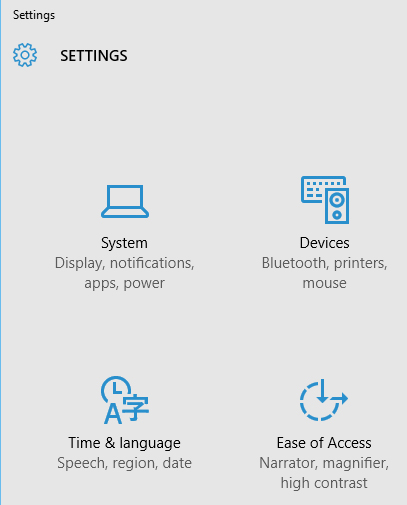
. “Data i godzina” opcję pozostawiamy aktywną “Ustaw czas automatycznie“i wyłącz tę opcję “Ustaw strefę czasową automatycznie” – WYŁĄCZONY.
. “Strefa czasowa” wybieramy lokalizację, w której się znajdujemy, następnie aktywujemy opcję “Automatycznie dostosuj się do czasu dziennego“
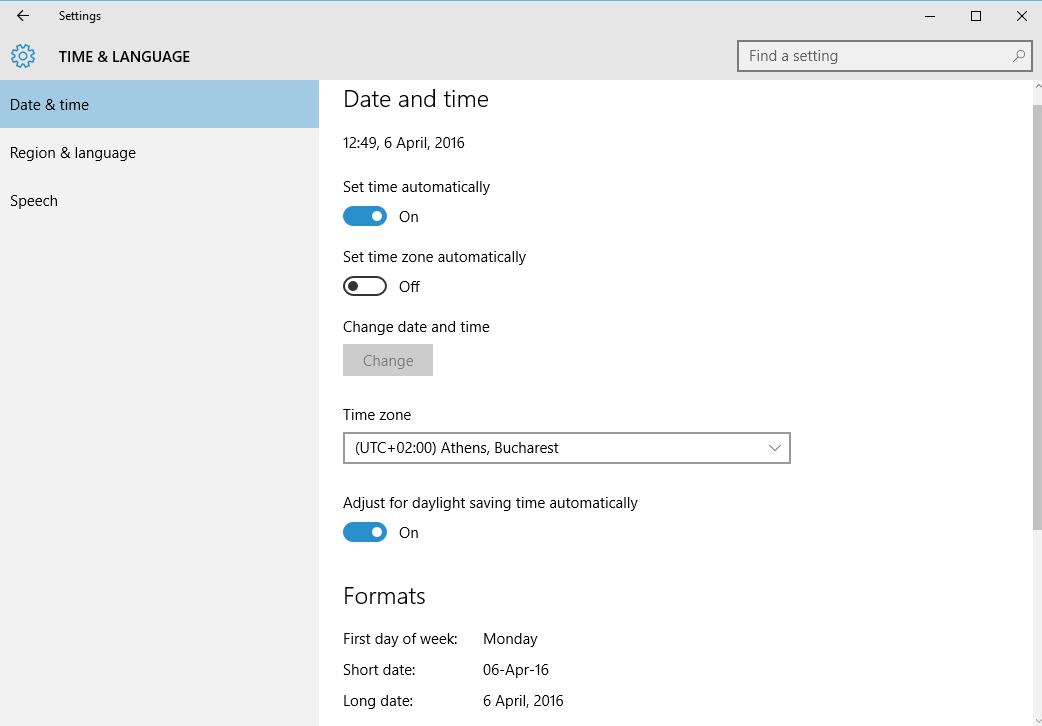
Wydaje się, że ten problem z zegarem w systemie Windows 10 wynika z nieprawidłowej identyfikacji lokalizacji komputera lub laptopa. Zobaczymy kiedy przejdziemy na czas zimowy w Rumunii, jeśli wystąpią problemy z systemami Windows 10.
Zmień, ustaw, popraw czas (zegar) w systemie Windows 10 po przejściu na czas letni
Co nowego
O Stealth
Pasjonat technologii, z przyjemnością piszę na StealthSettings.com od 2006 roku. Mam bogate doświadczenie w systemach operacyjnych: macOS, Windows i Linux, a także w językach programowania i platformach blogowych (WordPress) oraz dla sklepów internetowych (WooCommerce, Magento, PrestaShop).
Zobacz wszystkie posty StealthMoże zainteresują Cię także...


Jedna myśl dalej “Zmień, ustaw, popraw czas (zegar) w systemie Windows 10 po przejściu na czas letni”
Nie można przejść na skomplikowany czas letni